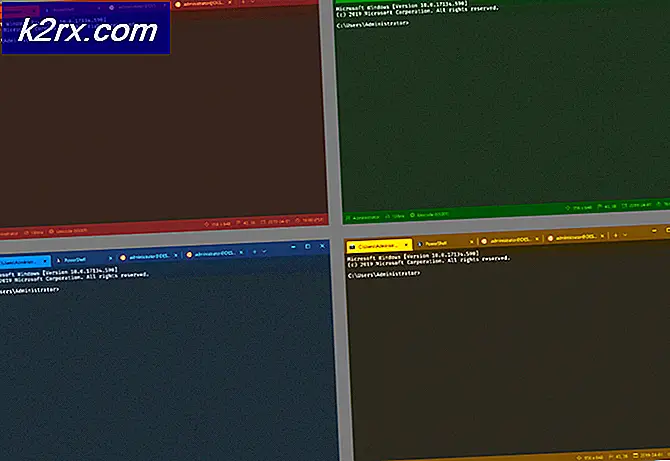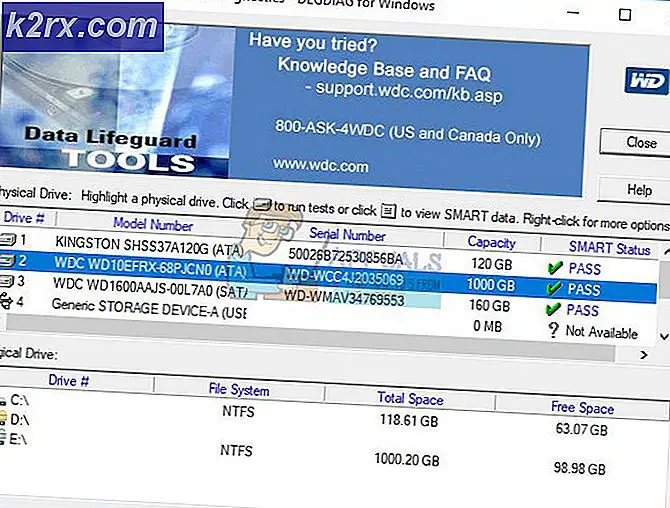[Fix] Fejl 0x000001FA med Nvidia GeForce Now
Nogle GeForce Now-brugere støder på fejlkode 0x000001FA (Dette spil er midlertidigt utilgængeligt på GeForce Now)når du forsøger at streame bestemte spil ved hjælp af denne cloudspiltjeneste.
Efter at have undersøgt dette særlige problem viser det sig, at der er flere forskellige årsager med potentialet til at producere netop denne fejlkode. Her er en liste over potentielle synder, der kan være ansvarlige for 0x000001FA Fejlkode:
Metode 1: Kontrol af serverproblemer
Inden du prøver nogen af de andre rettelser nedenfor, skal du starte med at sikre, at du ikke rent faktisk har at gøre med et serverproblem, der ikke er uden for din kontrol.
Husk, at denne særlige fejlkode tidligere har fundet sted, hver gang Nvidia GeForce Now-tjenesten blev påvirket af et uventet serverproblem, der påvirker cloudstreaming.
Hvis du mener, at dette scenarie muligvis kan anvendes, er det første, du skal gøre, at se om andre brugere i dit område i øjeblikket støder på den samme type problemer. For at gøre dette kan du bruge tjenester som DownDetector eller IsItDownRightNow for at kontrollere, om dette problem er udbredt.
Hvis du afslører bevis for et serverproblem, skal du også kontrollere officielle Twitter-side af GeForce NU til officielle meddelelser om et serverproblem.
Bemærk: Hvis du opdager et serverproblem, giver ingen af de andre potentielle rettelser nedenfor dig mulighed for at løse 0x000001FAda problemet er helt uden for din kontrol - I dette tilfælde er det eneste, du kan gøre, at vente, indtil udviklerne løser problemet på deres side.
På den anden side, hvis der ikke er noget bevis for et serverproblem, skal du begynde at implementere nedenstående potentielle rettelser i samme rækkefølge som vi præsenterede dem. En af dem skal give dig mulighed for at løse problemet.
Metode 2: Skylning af DNS-konfiguration
Ifølge nogle berørte brugere kan dette problem også opstå på grund af en inkonsekvens, der har at gøre med strømmen DNS (domænenavn inkonsekvens) som dit system bruger.
Hvis du mener, at dette scenarie muligvis kan anvendes, skal du bruge en forhøjet kommandoprompt til at køre et par kommandoer, der med succes vil skylle og forny din nuværende DNS-konfiguration. Denne operation blev bekræftet for at rette op på 0x000001FA med GeForce Now af mange berørte brugere.
Bemærk: Denne handling medfører ikke noget underliggende datatab. Det eneste der gør det er at rydde de aktuelle DNS-relaterede tempdata og tvinge tildelingen af nye værdier, der forhåbentlig forhindrer det samme problem i at opstå igen.
Hvis du ikke har prøvet denne potentielle løsning endnu, skal du følge instruktionerne nedenfor for at tvinge din nuværende DNS-konfiguration:
Bemærk: Instruktionerne nedenfor fungerer uanset din Windows-version. Det fungerer på Windows 7, Windows 8.1 og Windows 10.
- Start med at sikre, at Nvidia GeForce Now er helt lukket, og at der ikke er nogen tilknyttet proces i baggrunden.
- Tryk derefter på Windows-tast + R at åbne en Løb dialog boks. Skriv derefter 'Cmd' inde i tekstfeltet, og tryk på Ctrl + Skift + Enter at åbne en forhøjet Kommandoprompt. Når du bliver bedt om af UAC (brugerkontokontrol), klik Ja for at give administratoradgang.
- Når du er inde i den forhøjede kommandoprompt, skal du skrive følgende kommando og trykke på Gå ind for at skylle den aktuelle IP-konfiguration:
ipconfig / flushdns
- Vent, indtil kommandoen er behandlet med succes - Du skal få en bekræftelsesmeddelelse, der fortæller dig, at DNS er blevet opdateret med succes. Når du ser denne meddelelse, skal du skrive følgende kommando og trykke på Gå ind til forny den aktuelle IP-konfigurationn:
ipconfig / forny
- Når den anden kommando er fornyet, kan du fortsætte med at lukke den forhøjede kommandoprompt, før du starter GeForce Now igen for at se, om problemet nu er løst.
Hvis det samme problem stadig opstår, skal du gå ned til næste metode nedenfor.
Metode 3: Brug af en gaming-VPN
Som nogle berørte brugere har rapporteret, kan dette problem også opstå på grund af en slags netværksbegrænsning, der forhindrer dig i at bruge GeForce Now.
Det er muligt at se 0x000001FAfejl, fordi din netværksadministrator har pålagt en begrænsning af skyspil for at forhindre netværksbrugere i at binde for meget båndbredde. Et andet potentielt scenario, der kan forårsage dette problem, er, hvis du bruger en internetudbyder, der aktivt bruger niveau 3-noder.
Hvis et af scenarierne beskrevet ovenfor ser ud til at kunne være anvendelige, kan du bruge en VPN-klient muligvis give dig mulighed for at omgå fejlen og streame spil fra GeForce NU uden at se det samme 0x000001FAFejlkode.
Dette kommer dog ikke uden omkostninger. Tragt din dataudveksling gennem et VPN-netværk vil sandsynligvis betyde, at din ping bliver værre, hvilket kan hindre oplevelsen. Men det er stadig bedre end slet ikke at kunne bruge GeForce Now-tjenesten.
Hvis du er på markedet for en pålidelig gaming-VPN, har vi lavet en liste over de bedste VPN'er til spil, så vælg.
Bemærk: De fleste af de VPN-suiter, der er nævnt ovenfor, inkluderer en gratis plan. Vores anbefaling er at undgå at forpligte sig til en betalt plan, før du har bekræftet, at denne løsning er effektiv.
Hvis det samme problem stadig opstår, selv efter at du har forsøgt at tunnelere din forbindelse gennem et VPN-netværk, skal du gå ned til den næste potentielle løsning nedenfor.
Metode 4: Ændring af DNS til Googles ækvivalenter
Hvis ingen af de potentielle rettelser ovenfor har fungeret for dig, skal dit næste forsøg på at rette op på 0x000001FAfejlen skulle være at ændre nuværende DNS-interval fra den standard, der er tildelt af din ISP (internetudbyder) til det interval, der leveres af Google.
Det lykkedes os at finde mange berørte brugere, der har formået at løse dette problem ved at skifte til Googles offentlige DNS til IPv4 og IPv6. I de fleste tilfælde hjalp dette problem dem også med at forbedre deres ping, når de streamer spil via GeForce Now.
Hvis du ikke har prøvet dette endnu, skal du følge instruktionerne nedenfor for at ændre standard DNS-området fra din Windows-computer til Googles offentlige DNS:
- Åbn en Løb dialogboks ved at trykke på Windows-tast + R. Skriv derefter 'Ncpa.cpl' og tryk på Gå ind at åbne op for Netværksforbindelser vindue.
- Når du er inde i Netværksforbindelser vindue, skal du højreklikke på Wi-Fi (trådløs netværksforbindelse)og vælgEjendommefra genvejsmenuen. Hvis du bruger en kabelforbindelse, skal du højreklikke på Ethernet (Lokalforbindelse) i stedet.
Bemærk: Når du bliver bedt om af UAC (brugerkontokontrol), klik Ja for at give administratoradgang.
- Når du endelig er inde i Ethernet eller Trådløst internet menu (afhængigt af din forbindelse), skal du klikke på Netværk fanen, og find derefter det afsnit, der sigerDenne forbindelse bruger følgende emner.Når du kommer til den rigtige menu, skal du klikke på det felt, der er tilknyttetInternetprotokol version 4 (TCP / IPv4),klik derefter på Ejendomme knap.
- Når du er inde i Internetprotokol version 4-indstillinger menu, gå videre og klik påGenerel,aktiver derefter det felt, der er knyttet tilBrug følgende DNS-serveradresse.
- Når du kommer til det næste skærmbillede, skal du udskifte de aktuelle værdier forForetrukket DNS-serverogAlternativ DNS-servermed følgende værdier:
8.8.8.8 8.8.4.4
Bemærk: Dette er det offentlige DNS-interval, som Google letter, men hvis du ikke er fan af det, kan du også bruge det 1.1.1.1 og 1.0.0.1 somForetrukket DNS-serverogAlternativ DNS-server.
- Gem ændringerne for at håndhæve det nye DNS-interval, genstart derefter din computer og se om problemet er løst ved næste opstart af computeren.Bemærk: Hvis du stoler på IPv6, skal du også ændre Foretrukket DNS-server og Alternativ DNS-server af Internetprotokol version 6 (TCP / IPv6) med følgende værdier:
2001:4860:4860::8888 2001:4860:4860::8844
- Gem ændringerne for at håndhæve ændringen, genstart derefter din computer og se om problemet er løst, når den næste opstart er afsluttet.
Hvis du stadig støder på det samme 0x000001FAfejlkode, flyt ned til næste potentielle løsning nedenfor.
Metode 5: Start af GeForce nu med integreret grafik
Hvis ingen af de potentielle rettelser ovenfor har fungeret for dig, og du bruger en opsætning med både en integreret og en dedikeret GPU, er en sidste ting, du skal prøve, at tvinge GForce Now-applikationen til at køre med den integrerede grafikmulighed.
Vi har ikke været i stand til at bekræfte, hvorfor denne handling lykkedes, men mange berørte brugere har rapporteret, at 0x000001FAfejl opstod ikke længere, efter at de har tvunget den integrerede GPU til det.
Hvis du ikke har prøvet at gøre dette endnu, så prøv at tvinge brugen af den integrerede GPU når du kører Nvidia GeForce Now og se om dette giver dig mulighed for at undgå den irriterende fejlkode.